Màn hình khóa là trải nghiệm hình ảnh đầu tiên bạn nhìn thấy khi thiết bị khởi động và cung cấp thông tin có giá trị (chẳng hạn như ngày và giờ, thời tiết và thông báo ứng dụng) trước khi bạn đăng nhập.
Nếu bạn không muốn nhìn thấy màn hình khóa, Windows 10 không có sẵn tùy chọn trong Settings hoặc Control Pannel, nhưng bạn có thể tắt tính năng này bằng trình Group Policy hoặc Registry.
Tắt màn hình khóa bằng Group Policy
Nếu đang chạy Windows 10 Pro, Enterprise hoặc Education, bạn có thể sử dụng Local Group Policy Editor để tắt màn hình khóa.
Bước 1 . Mở cửa sổ Start và nhập từ khóa Gpedit để mở bảng Local Group Policy Editor.
Bước 2. Duyệt dần vào thư mục theo đường dẫn sau
Computer Configuration > Administrative Templates > Control Panel > Personalization
Bước 3. Nhấp đúp vào policy : Do not display the lock screen
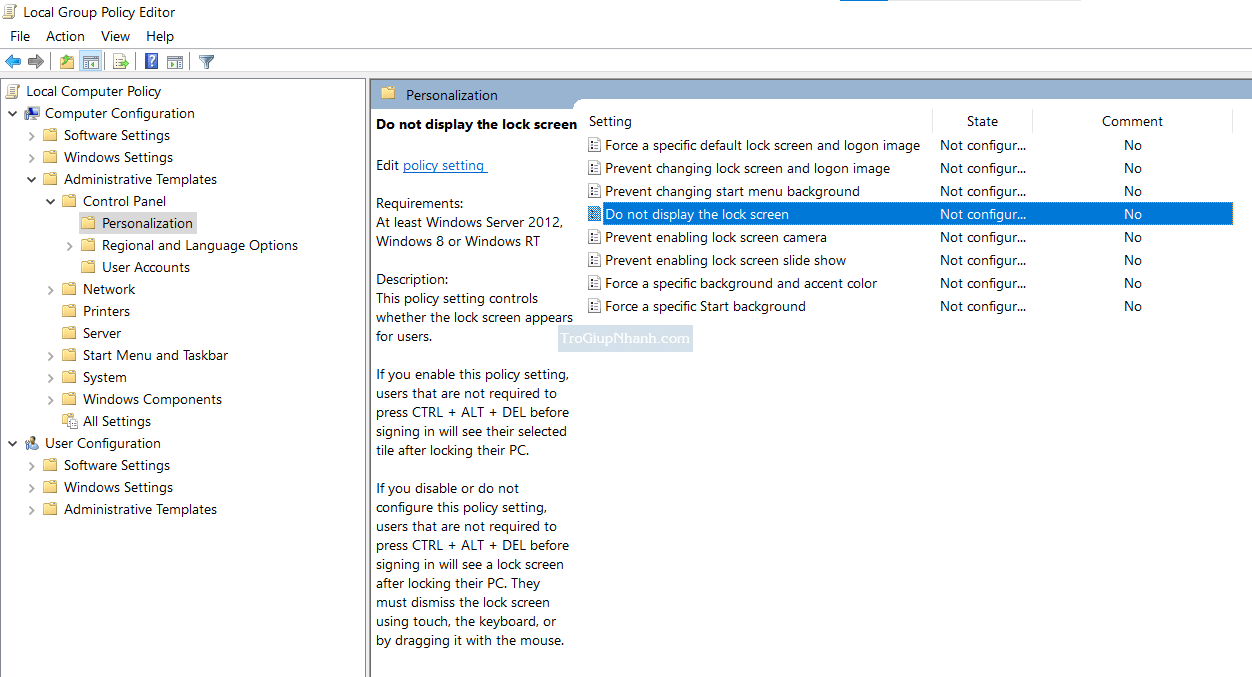
Bước 4. Lựa chọn tùy chọn là Enabled và sau đó nhấn Apply → OK.
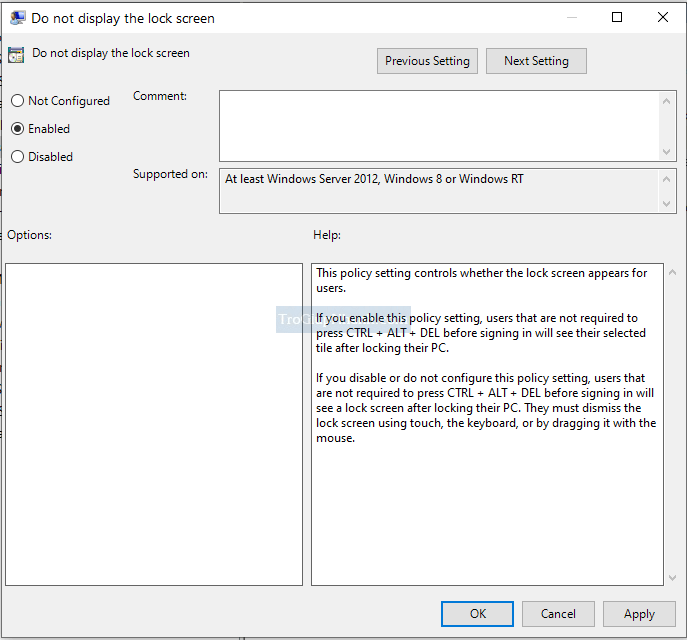
Tắt màn hình khóa Windows 10 bằng Registry
Windows 10 Home không bao gồm Local Group Policy Editor, nhưng vẫn có thể tắt tính năng này bằng cách sửa đổi Registry. Cách này cũng hoạt động cho Windows 10 Pro, Enterprise và Education
Bước 1. Mở cửa sổ Start, nhập Regedit để mở bảng Registry.
Bước 2. Duyệt theo đường dẫn dưới đây để tiến hành tạo Key
HKEY_LOCAL_MACHINESOFTWAREPoliciesMicrosoftWindows
Bước 3. Nhấp chuột phải vào thư mục Windows và chọn tạo Key mới. New → DWORD (32-bit) Value.
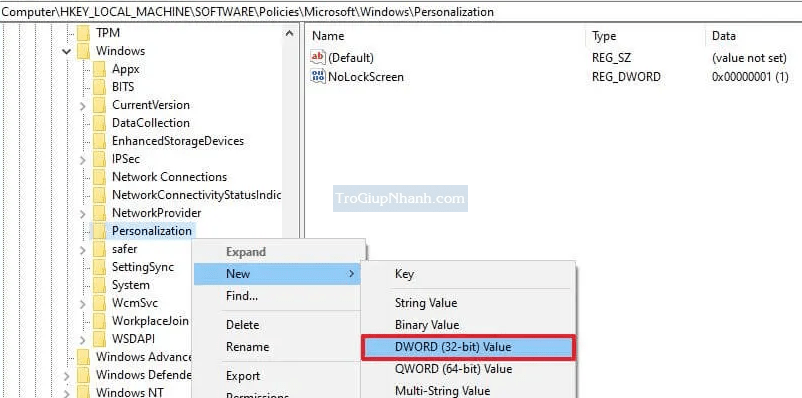
Bước 4. Đặt tên cho khóa là Nolockscreen và nhập đổi giá trị từ 0 → 1
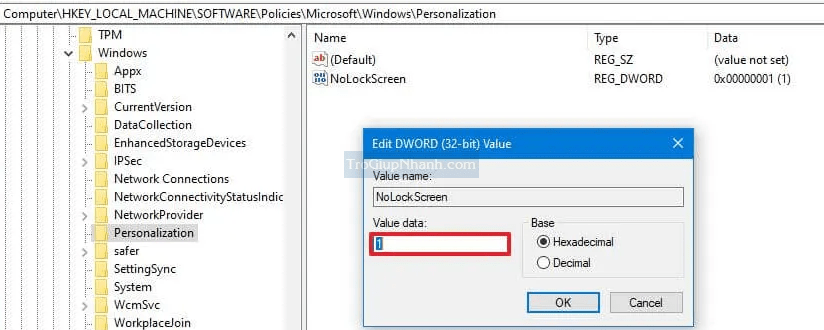
Nhấn OK và khởi động lại máy tính. Sau khi khởi động lại máy tính, bạn sẽ thấy rằng màn hình khóa đã bị xóa và bạn sẽ chỉ thấy màn hình đăng nhập.
